28 款适用于 Windows 的最佳文件复制软件
已发表: 2022-02-21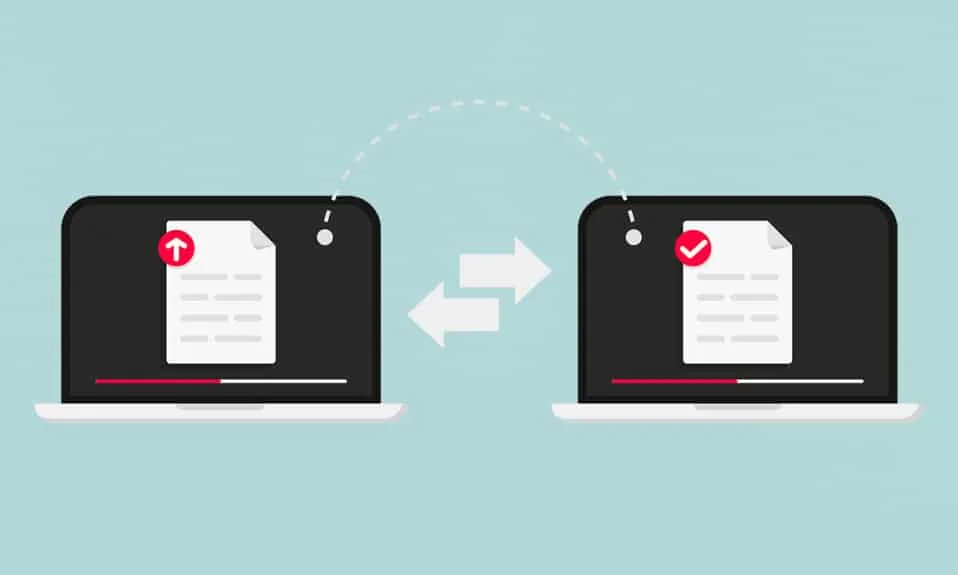
在 Windows PC 中,将文件从一个位置复制到另一个位置是我们几乎每天使用键盘快捷键执行的最常见操作: Ctrl + C 和 Ctrl + V 键。 或者,您可以右键单击文件并选择复制,然后在所需目录中再次右键单击和粘贴选项。 但是,还有一个更简单的选项,使您可以简单地将文件拖放到所需位置,以便自动复制。 增加 RAM 大小可能会有所帮助,但不一定有助于提高文件传输速度。 因此,为了加快进程,您可以免费或付费使用文件复制软件。 阅读我们的 28 款最佳文件复制软件列表,并做出明智的决定。
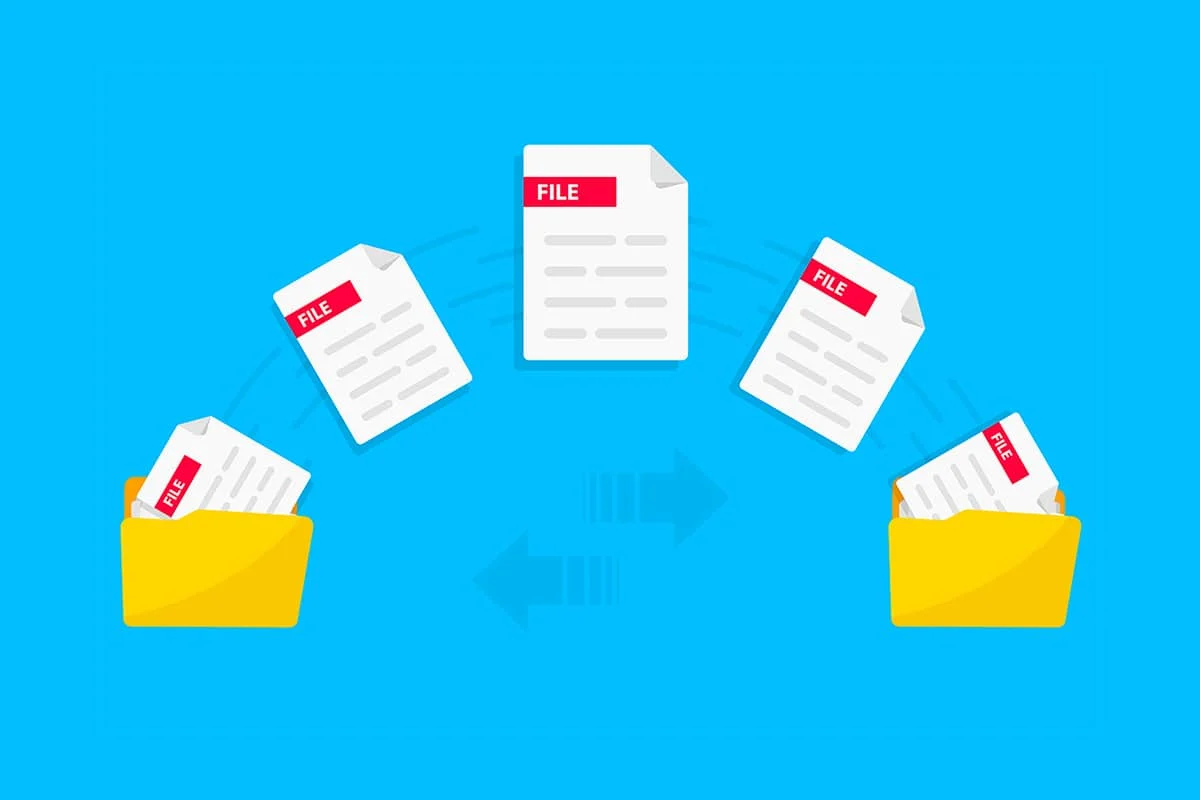
内容
- 25+ 适用于 Windows PC 的最佳文件复制软件
- 1. 快速复制
- 2.TeraCopy
- 3.复制处理程序
- 4.KillCopy
- 5. EaseUs 磁盘复制
- 6. 迷你复印机
- 7. 不可阻挡的复印机
- 8. 超复印机
- 9.文件费舍尔
- 10.ExtremeCopy
- 11.近地点复制
- 12. RichCopy
- 13. 尼斯复印机
- 14.FF复制
- 15. RoboCopy
- 16. 超级复印机
- 17. 温门德
- 18.n2ncopy
- 19. 文件复制实用程序
- 20.WinRoboCopy
- 21. 位复印机
- 22. 伊曼文件复印机
- 23. Xcopy
- 24. 文件复制
- 25. 分裂复制
- 26. 复制
- 27. QCopy
- 28.快速复制粘贴
25+ 适用于 Windows PC 的最佳文件复制软件
为什么选择文件复制软件而不是内置的复制粘贴选项?
- 上述过程非常耗时,尤其是在您必须传输大量数据时。
- 其次,一旦开始,您就无法停止该过程。
- 此外,第三方数据传输或文件复制软件具有许多好处,例如更好的信息、排队复制、暂停、跳过和处理有问题的文件。
以下列表为您提供了以更快的速度复制和传输任何大小的文件的最佳选项,同时保持源数据的质量。
1. 快速复制
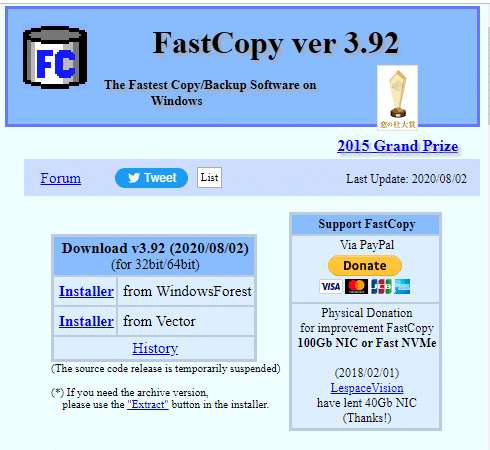
Fast Copy 是一款非常有用的免费软件,由于以下原因,它被认为是最好的文件复印机之一:
- 快速复制具有与 Windows 版本 7、8 和 10 兼容的高效用户界面。
- 它是便携式软件。
- 该复印机是最快的文件复制和备份工具之一。
- 此外,它还可以自动选择复印设置。
- 它还支持 UNICODE和超过 MAX_PATH 文件路径名。
- 它允许使用ACL 。
- 它还允许Allstream 选项。
- 此外,快速复制提供文件复制或传输的所有细节。
- 它不会取代 Windows 的默认复制实用程序。
另请阅读:在 Windows 10 中复制文件或文件夹时修复未指定错误
2.TeraCopy
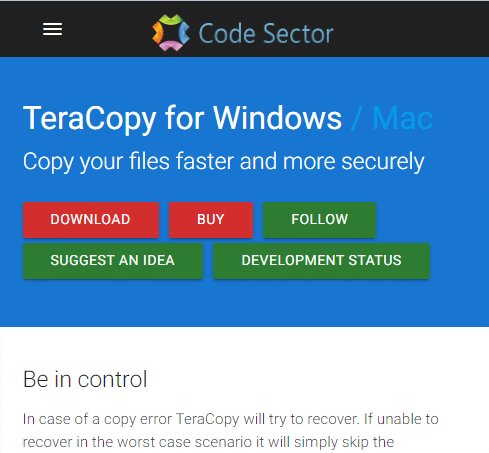
TeraCopy 是另一个适用于 Windows 10 以及 Windows 7 和 Windows 8 的优秀文件复制软件程序。它具有多种功能:
- 它是一个 17.6 MB 的软件应用程序,不需要安装。
- 它有免费版和付费版,付费版起价 19.95 美元。
- 它启用拖放功能。
- 它甚至有助于修复和恢复数据。
- 如果断开连接,它将再次自动重新连接到系统。
- 它使用源文件验证复制的文件。
- 它在每次拖放操作后发送确认消息。
- 但是,它需要 1 GB RAM和至少100 MB 硬盘空间。
3.复制处理程序
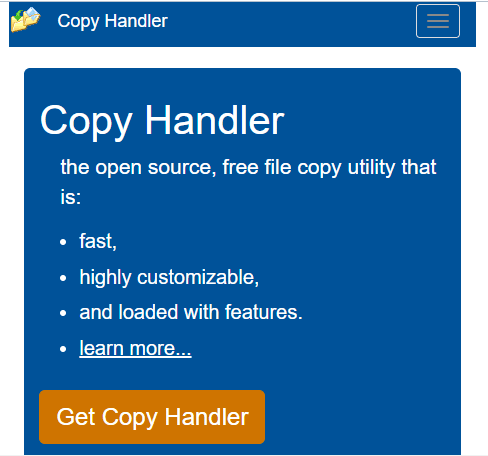
Copy Handler 是另一个最好的免费文件复制软件,由于以下优点,您会在搜索最佳文件复印机时遇到:
- 它是开源软件,免费提供。
- 它与所有版本的 Windows 兼容。 很酷,对吧?
- 它可以实现文件的高速传输。
- 它提供多语言支持。
- 它允许您检查文件传输过程的工作状况。
- 系统会自动完成所有未完成的任务,当您意外关闭电脑时重新启动电脑。 您不再需要担心您的文件了。
- 它具有拖放功能。
- 它还启用队列支持。
另请阅读:从受病毒感染的笔式驱动器中恢复文件 (2022)
4.KillCopy
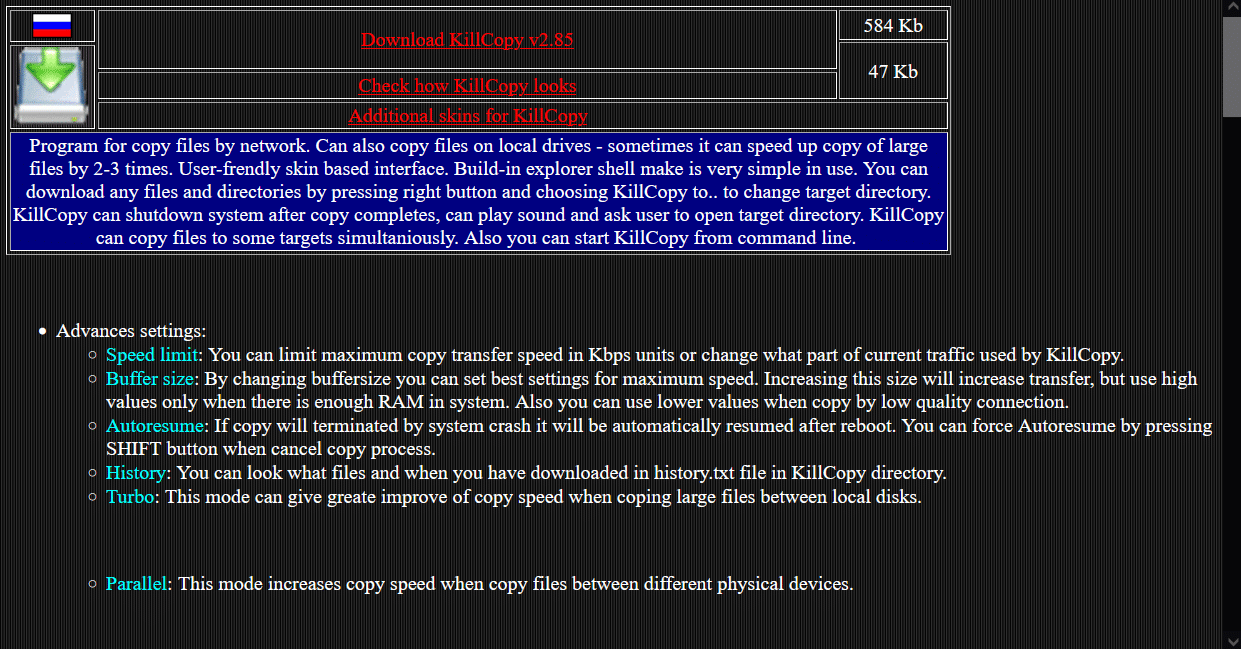
KillCopy作为最快的文件复制软件之一进入此列表,由于下面提到的惊人功能,它也是免费的:
- 它具有简单的拖放功能,可简化复制过程。
- 您可以使用高速验证模式从文件中删除由于与远程设备连接不良而发生的任何错误。
- 使用KillDelete选项,您可以在完成复制过程后轻松删除源文件。
- Turbo 模式允许您提高系统上本地磁盘之间大文件的复制速度。
- 自动恢复功能在未知和突然断开连接后自动恢复文件传输。
- 历史选项允许您检查从 KillCopy 目录通过history.txt 文件传输的文件。
5. EaseUs 磁盘复制
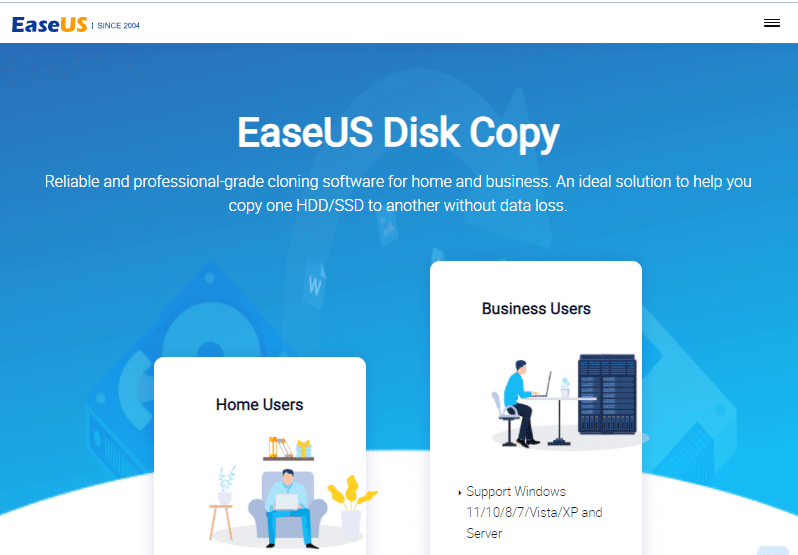
如果您正在寻找一种速度极快且最好的免费文件复制软件之一,那么您的搜索到此结束。 EaseUs Disk Copy 软件之所以被认为是这样,是因为它显示了以下属性:
- 只需单击一下,即可将完整的硬盘驱动器(HDD) 或固态设备 (SDD)复制到新位置。
- 它与所有版本的 Windows 操作系统兼容。
- 它还具有拯救损坏或损坏的硬盘驱动器的能力。
- 它还可以复制无法访问或丢失或删除的文件。
- 它支持最大 16 TB 的硬盘。
- 该软件有两个付费版本:专业版和技术员,起价分别为每月 19.90 美元和每年 89.00 美元。
- 在要求您购买订阅之前,这两个版本都提供免费试用选项。
另请阅读: Chrome 的 16 个最佳广告拦截扩展
6. 迷你复印机
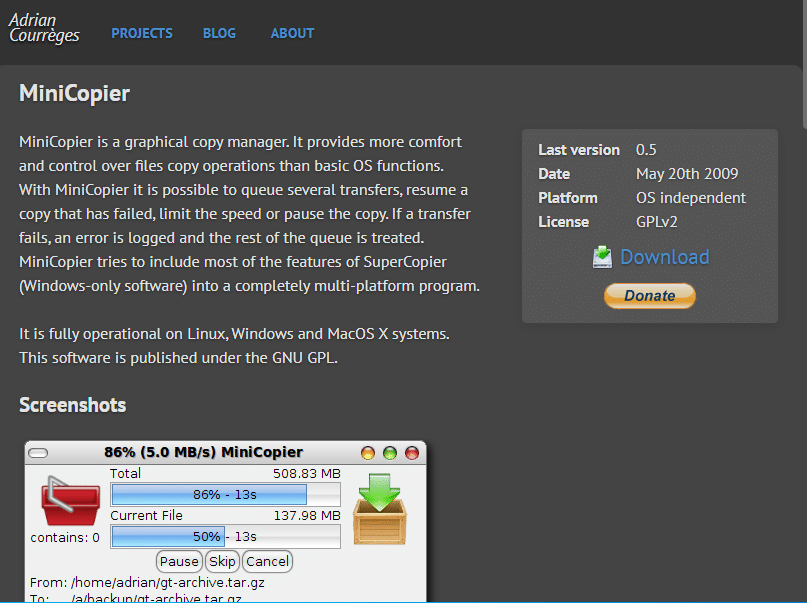
MiniCopier 是适用于 Windows 的最佳文件复制软件列表中的另一个名称,由于以下详述的以下功能丰富的属性,因此在列表中被正确考虑:
- 它是免费的。
- 它启用拖放功能。
- 它有一个简单的用户界面。
- 它使您能够调节复印速度。
- 它允许您暂停或恢复文件复制过程。
- MiniCopier 提供了跳过当前文件复制或传输并继续进行下一个文件的灵活性。
- 它可以覆盖文件和修复错误。
- 此外,它还保留了复制或传输文件的完整记录。
7. 不可阻挡的复印机
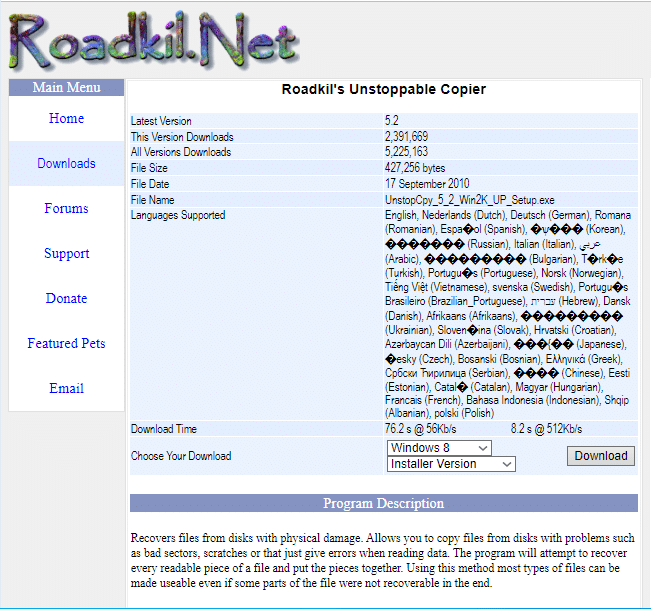
Roadkil Unstoppable Copier 在 Windows PC 的最佳免费文件复制软件列表中具有许多出色的功能,例如:
- 它可靠且易于使用。
- 它与 Windows 10 以外的旧版本 Windows 兼容。
- 它启用命令行支持。
- 它拥有构建不完整的复制文件的能力。
- 它是一款出色的恢复软件,因为它可以恢复在复制粘贴过程中可能丢失的任何原始文档。
- 它不需要 GUI或图形用户界面。
- 它以极快的速度运行。
- 它启用批处理模式。
另请阅读:使用 LAN 电缆在两台计算机之间传输文件
8. 超复印机
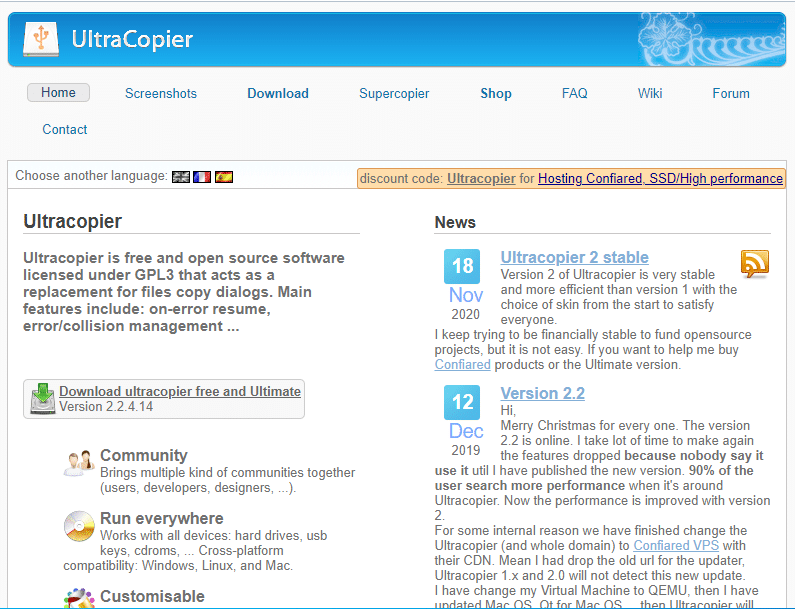
UltraCopier 凭借以下属性在最佳免费文件复制软件列表中赢得一席之地:
- 它是一个开源、免费使用的应用程序。
- 它提供高级功能版本,起价为 14.99 美元。
- 它在您的硬盘上占用的空间非常小。
- 除了 Windows XP、Vista、7、8、10 之外,它还兼容 macOS 和 Linux 操作系统。
- 它是高度可定制的,可以毫无困难地使用。
- 您可以同时执行多个副本。
- 它带有错误管理功能。
- 它还托管一个复印队列托盘来检查复印进度并允许这样做。
9.文件费舍尔
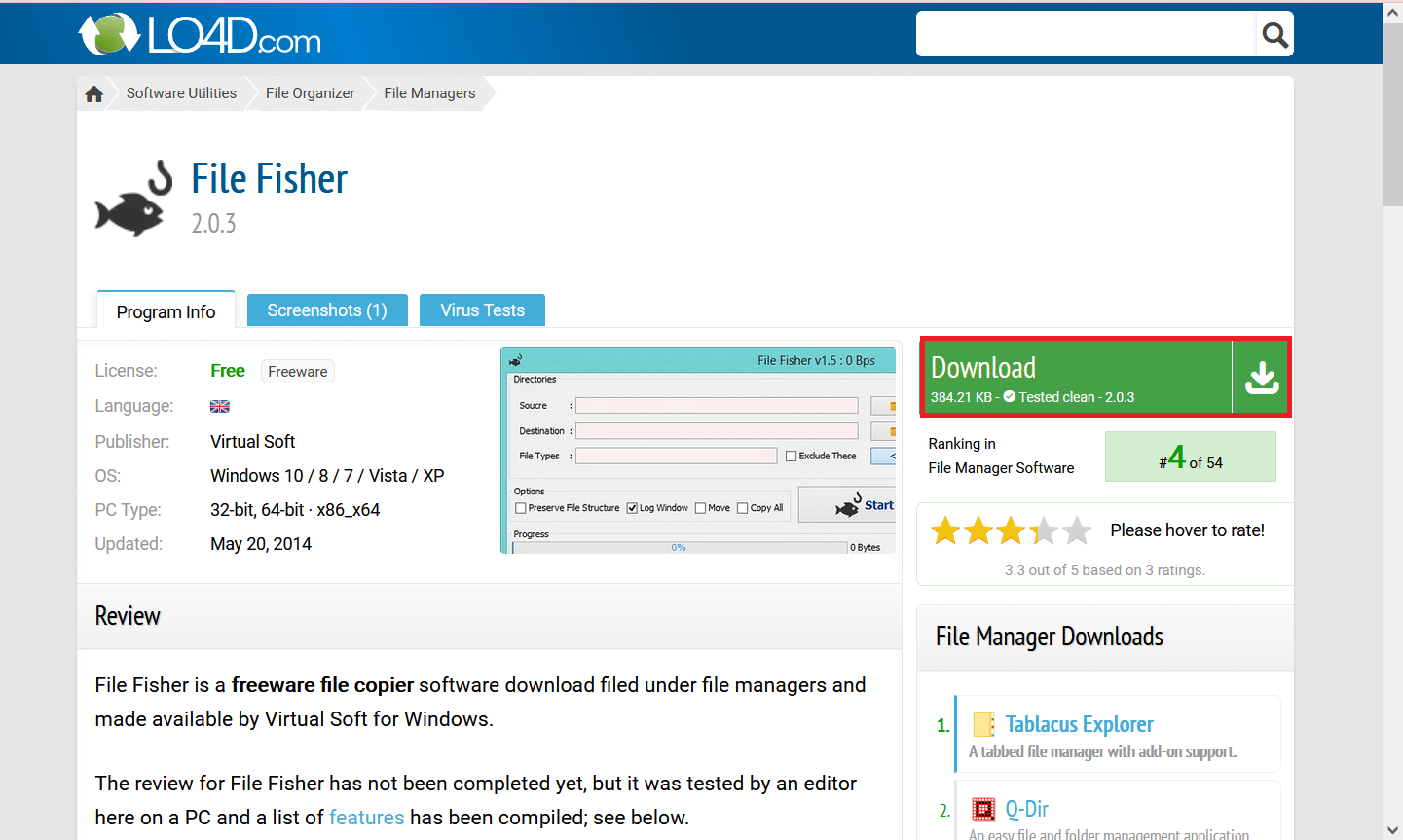
File Fisher 是另一种免费提供的文件复制软件,强烈推荐,因为:
- 它是一款轻量级软件,具有易于使用和高度适应性的用户界面。
- 它与所有版本的 Windows 兼容。
- 它是一种便携式工具。
- 它使您能够批量复制文件。
- 它使您可以灵活地暂停、恢复甚至取消文件传输。
- 它有一个菜单栏,提供自动更新、组织文件夹和压缩文件选项。
- 它为您提供重命名或替换文件的选项,就像其他适用于 Windows 的文件重命名软件一样。
另请阅读:如何将文件从 Android 传输到 PC
10.ExtremeCopy
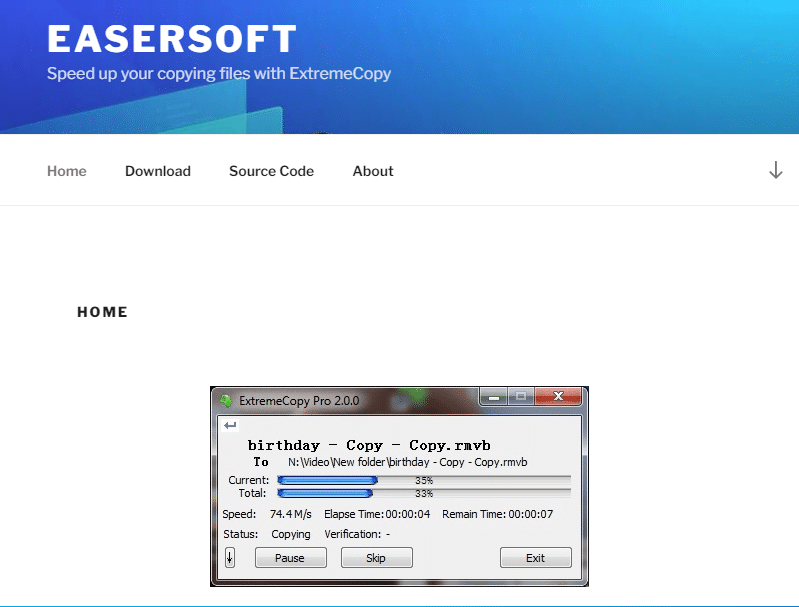
Easersoft ExtremeCopy 是一款非常方便的软件,毫无疑问,它可以被认为是 Windows 上最好的免费文件复制软件之一。
- 它是一个轻量级、易于使用的应用程序。
- 它有一个内置的错误管理系统。
- 它使您能够轻松地恢复中断的程序。
- 它还为您提供取消、暂停或跳过文件复制或传输的自由。
- 它与所有主要操作系统兼容,如 Windows XP、Vista、7、8、10 和 Mac OS。
- 一旦文件复制或传输任务完成,它就会自动关闭 Windows 。
- 此外,它还提供数据复制完成后的数据验证选项。
- 它被认为比默认的 Windows 文件复制软件工具快 20% 到 120% 。
它提供标准版和专业版,初始免费试用 30 天。 试用期结束后,您必须一次性支付 19.95 美元才能使用它。 所以,今天就获得您的试用版!
11.近地点复制
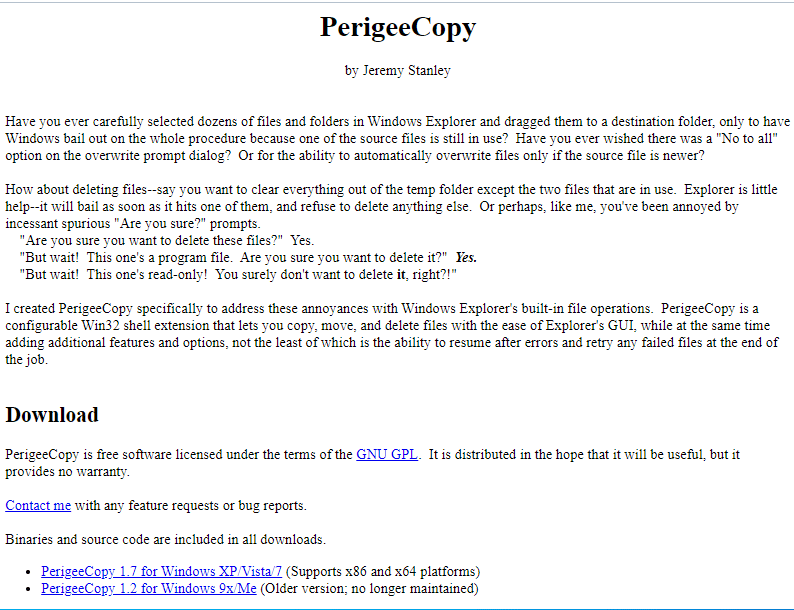
由于以下属性,PerigreeCopy 在 Windows PC 的最佳免费文件复制软件列表中占有一席之地:
- 它有一个易于使用的界面,可以高速传输多个文件。
- 它还使您能够以闪电般的速度删除文件。
- 它支持所有 Windows 操作系统,并且在 Windows 7 和更早版本上运行得非常好。
- 它忽略所有损坏或损坏的文件。
另请阅读:针对小型企业的 15 家最佳免费电子邮件提供商
12. RichCopy
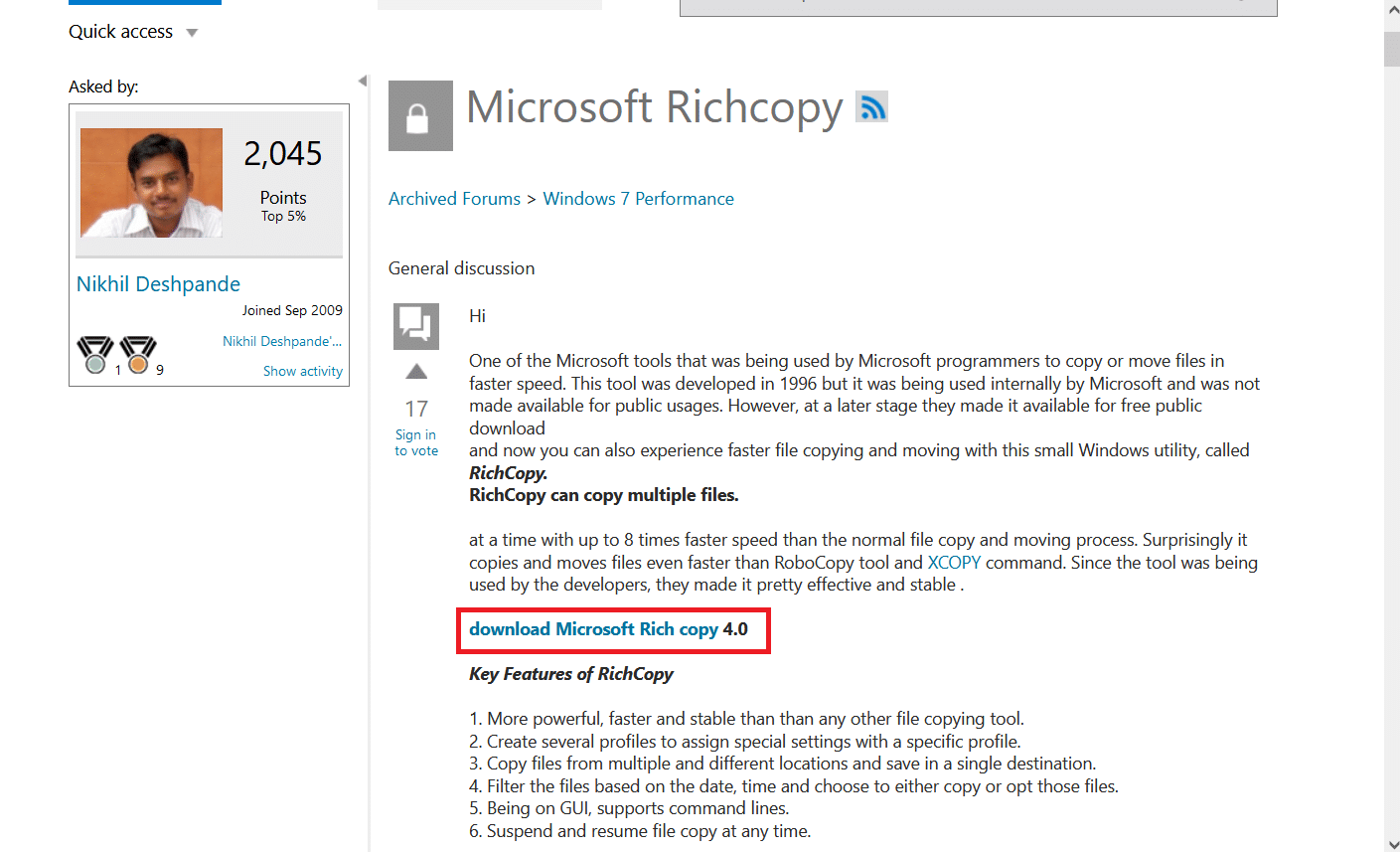
RichCopy 由 Microsoft 的 Ken Tamaru 设计,用于将文件从一个地方复制或移动到另一个地方。
- 通过该程序独有的独特向导界面,您可以随时了解和查看所有重复的作业。
- 它是快速复制整个驱动器、目录或一些修改过的文件的绝佳工具。
- 您可以使用 RichCopy快速复制大量文件。
- 它是适用于 Windows 7、8 和 10 的最快文件传输程序。
- 除了复制文件外,它还允许您通过网络同步和传输数据。
13. 尼斯复印机
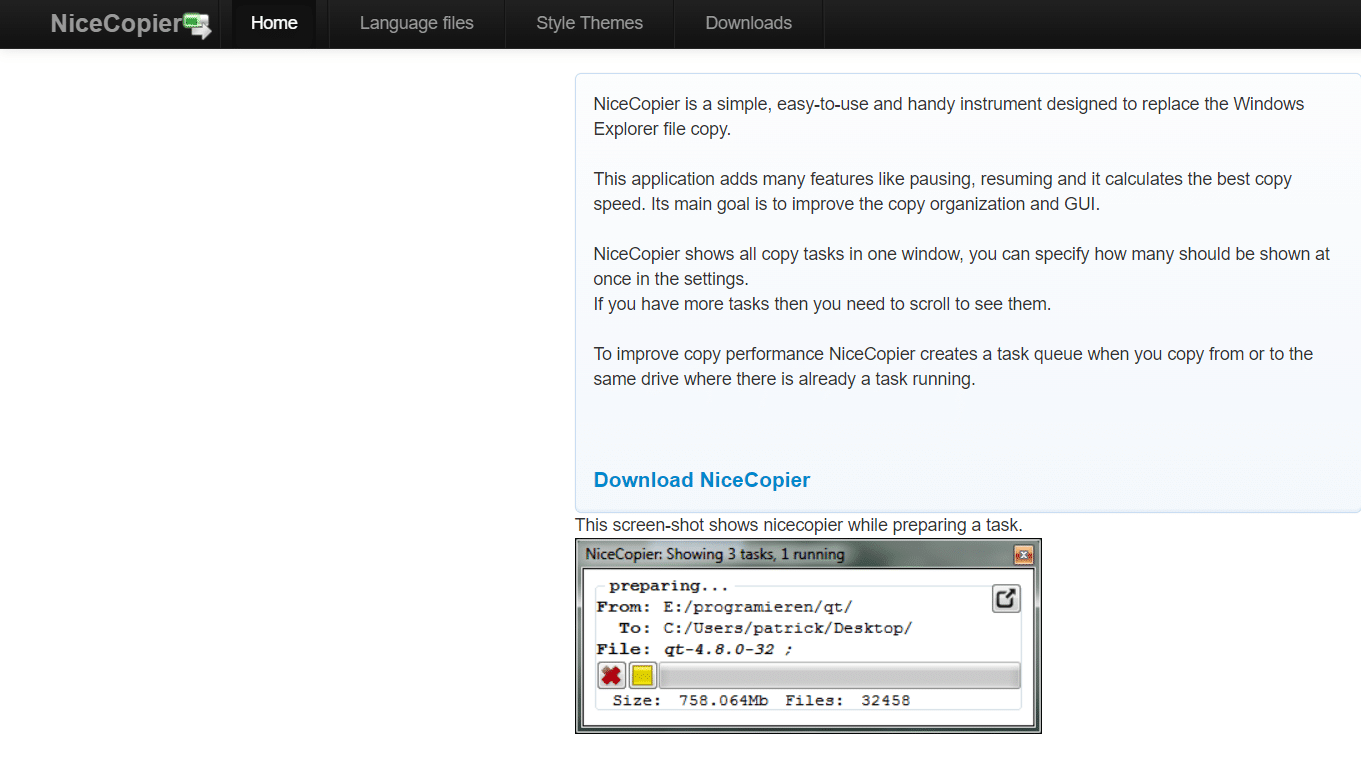

NiceCopier 是一款不错的软件,可以很好地替代 Windows 资源管理器中的内置文件复制功能,因为:
- 它具有快速复制和粘贴数据的能力。
- 可以更改其默认设置,例如在启动时运行。
- 功能包括暂停、恢复和确定理想复制速度的能力。
- 在一个窗口中,程序显示所有正在运行的任务。
- 它是简单且可移植的软件。
另请阅读: 9 款最佳免费数据恢复软件(2022 年)
14.FF复制
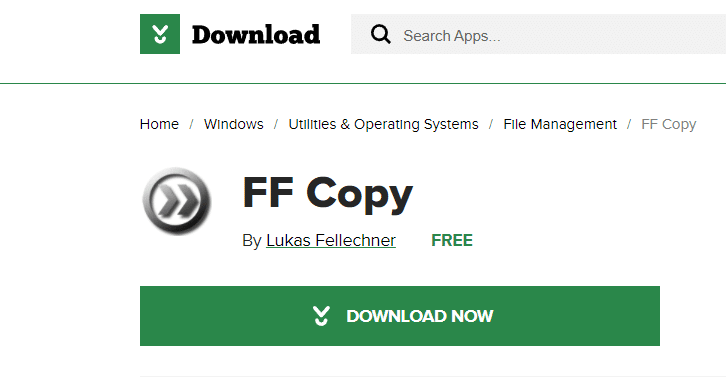
在我们的列表中,FF Copy 是适用于 Windows 的最佳文件复制工具之一,因为它具有以下显着功能:
- 它有能力通过在源变得不可用时自动重新生成源来大大提高整个过程的速度。
- 只需将文件复制或粘贴到传输队列中,它就会以适当的顺序传输。
- 在文件传输过程中,您可以轻松快速地跳到下一个文件传输。
- 该过程可以在需要时暂停和恢复。
- 它比这种类型的其他实用程序快得多。
- 它允许您一次传输大量文件或目录。
15. RoboCopy
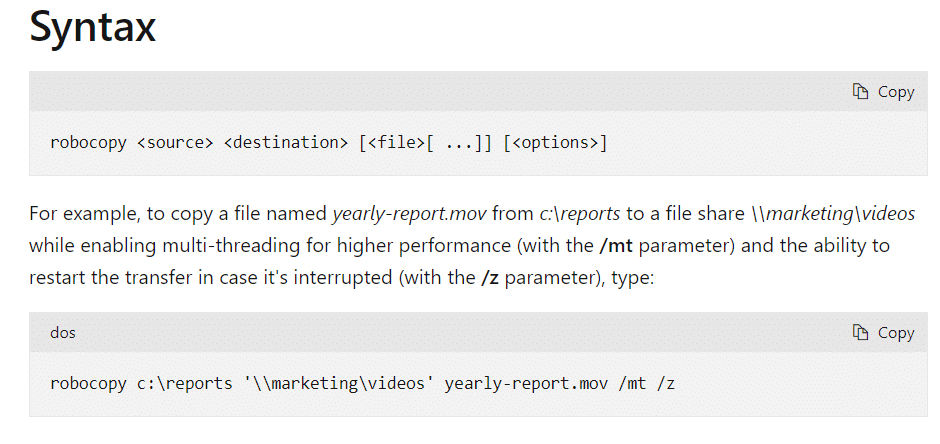
RoboCopy不是用于复制文件的软件或实用程序。 它只是一个用于在 Windows 中复制和移动文件的命令。
- 除了文件夹和驱动器之外,此命令还可用于将文件和数据从一台服务器传输到另一台服务器。
- 它的独特之处在于,即使网络中断,该命令也可以复制文件。
- 此命令以直接的方式替换 XCopy 。
- 您甚至可以跳过已在目标磁盘或文件夹上的文件副本。
- 它复制 259 – 32k 个字符之间的路线,没有任何错误。
- 它可以在Windows Vista 和 Windows 8操作系统上运行。
另请阅读: 18 种最佳黑客工具
16. 超级复印机
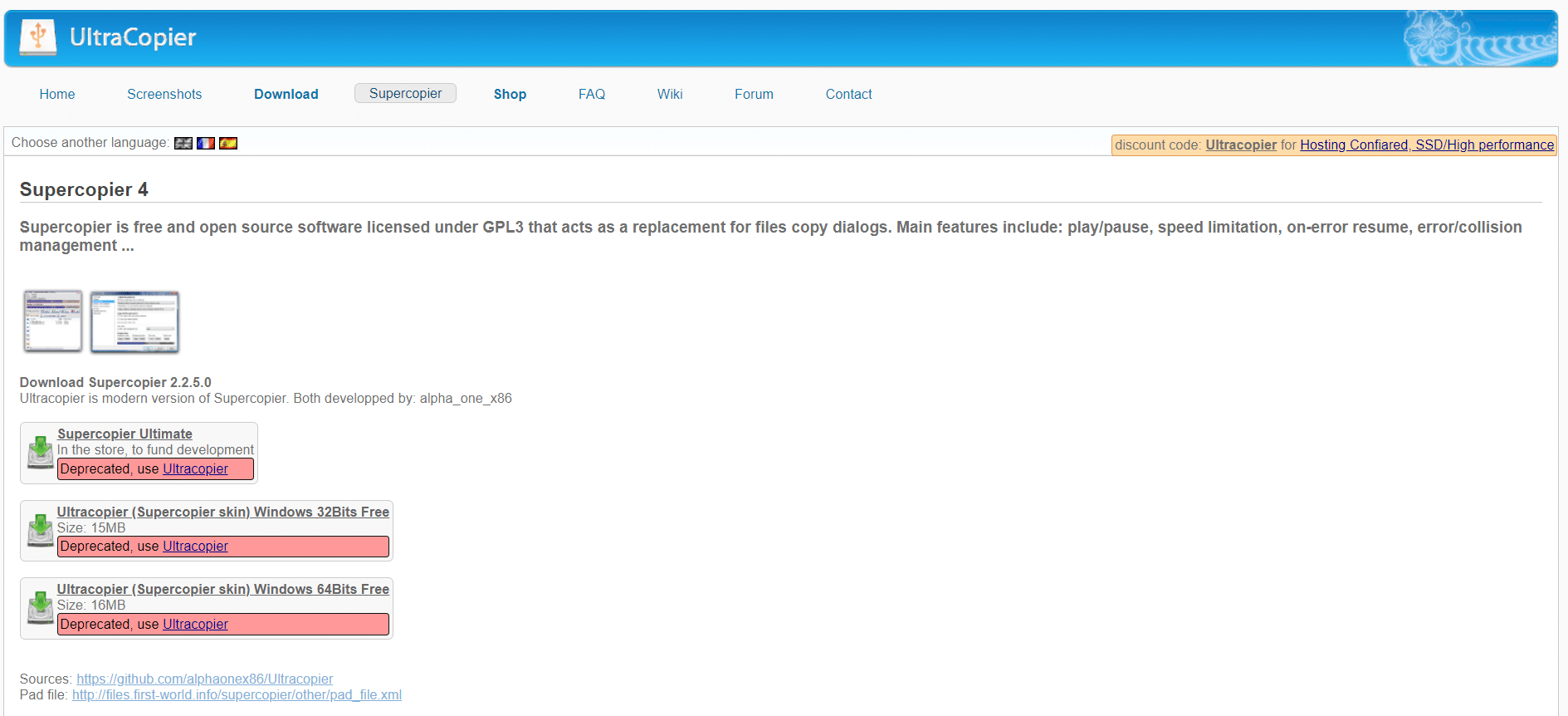
如果您正在寻找 UltraCopier 的更稳定替代品,SuperCopier4 是理想的选择。
- 您可以使用它设置文件传输速度限制。
- 该软件还包括多线程文件传输功能。
- SuperCopier 4 的售价为 14.99 美元。 还有一个免费版本可供您试用。
- 它允许您启动、停止和重新启动文件传输。
- 它还提供了错误处理机制。
- 它使用很少的系统资源。
- 它是免费和开源的,因此适应性很强。
- SuperCopier 提供比 UltraCopier更好的稳定性。
17. 温门德
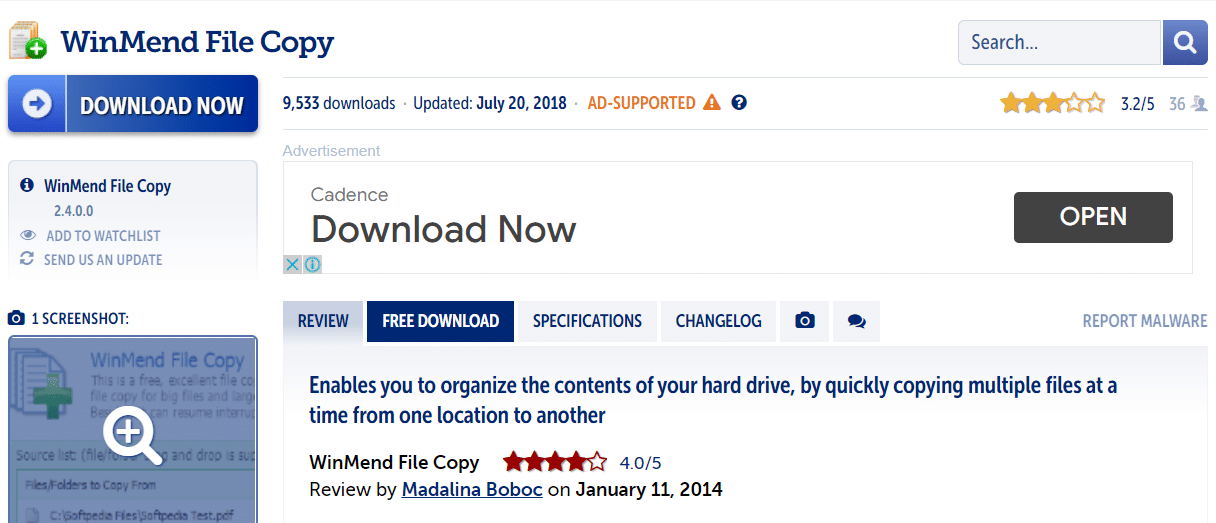
WinMend 中的文件复制功能非常典型。 以下是此应用程序的一些显着功能:
- 在目的地,它提供替换或跳过匹配文件的选项。
- 可以根据需要停止和继续复制操作。
- 这是一个免费且易于使用的批处理文件复制程序。
- 它允许您轻松地将多个文件和文件夹从多个位置复制到用户定义的目的地。
- 与系统默认功能相比,它可以将复制过程加快多达三倍。
- 您也可以使用拖放技术。
另请阅读:如何将文件从一个 Google Drive 移动到另一个
18.n2ncopy
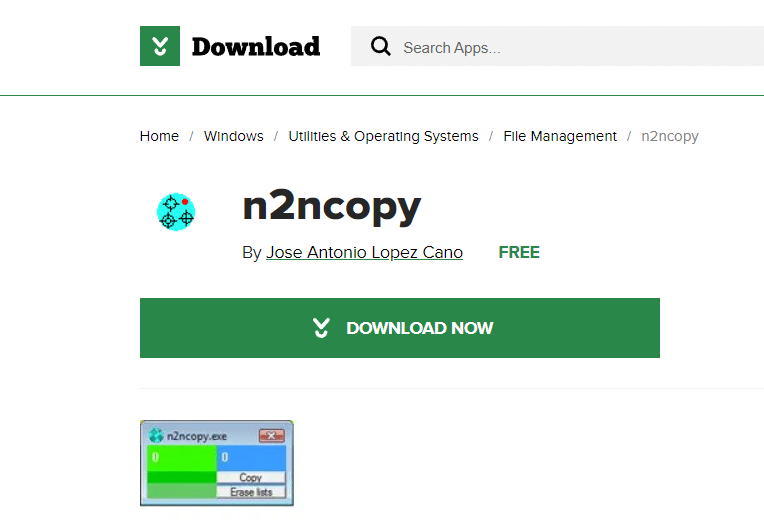
n2ncopy 是一款小型 Windows 工具,可让您一次将多个文件和文件夹复制或移动到一个或多个目的地。 是不是很神奇! 而且,
- 您可以通过拖放来移动文件和文件夹。
- 显示列表中文件和文件夹的总数。
- 通过右键单击界面,您可以自定义它。
- 由于它以 ZIP 文件的形式提供,因此无需安装.
19. 文件复制实用程序
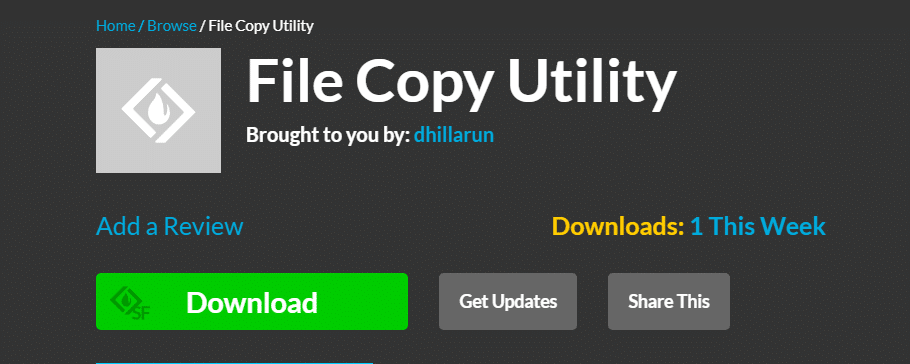
File Copy Utility 是我们列表中的下一个适用于 Windows 的顶级文件复制软件。 它具有以下属性:
- 这是一个免费程序。
- 它以不需要安装的单个可执行文件的形式提供。
- 此实用程序允许您跨不同位置移动文件或文件夹。
- 文件和文件夹可以拖放到主窗口中。
- 它还提供了在复制任务完成后关闭计算机的选项。
- 同时将文件从多个位置复制到目标文件夹。
另请阅读:前 15 名最佳免费 IPTV 播放器
20.WinRoboCopy
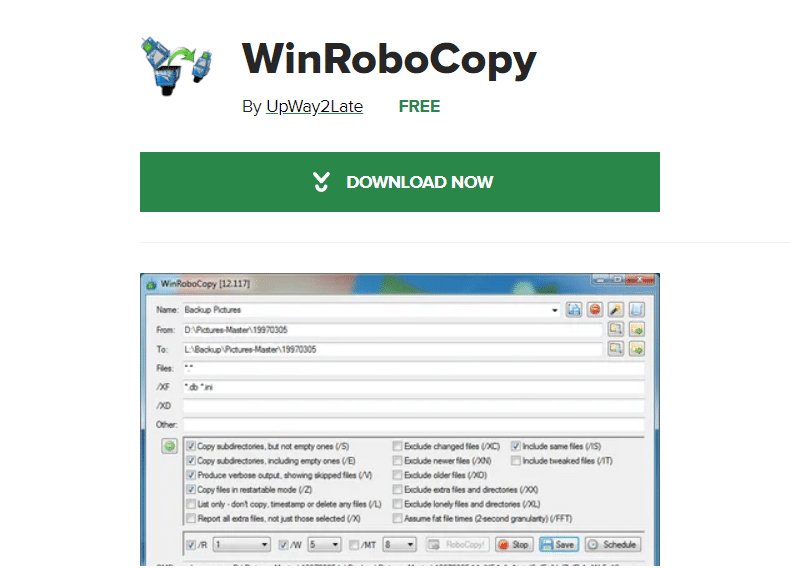
WinRoboCopy 是 RoboCopy 命令的免费图形用户界面。 它具有以下特点:
- 它使您能够将任何文件夹从一个位置复制到另一个位置。
- WinRoboCopy 允许用户通过将文件和目录拖到 Windows 资源管理器中来指定文件和文件夹。
- 您可以通过单击RoboCopy 开始复制过程! 按钮。
- 复制时,您还可以使用通配符和其他开关。
- 它还具有时间表选项,可让您根据自己的日程安排复印工作。
21. 位复印机
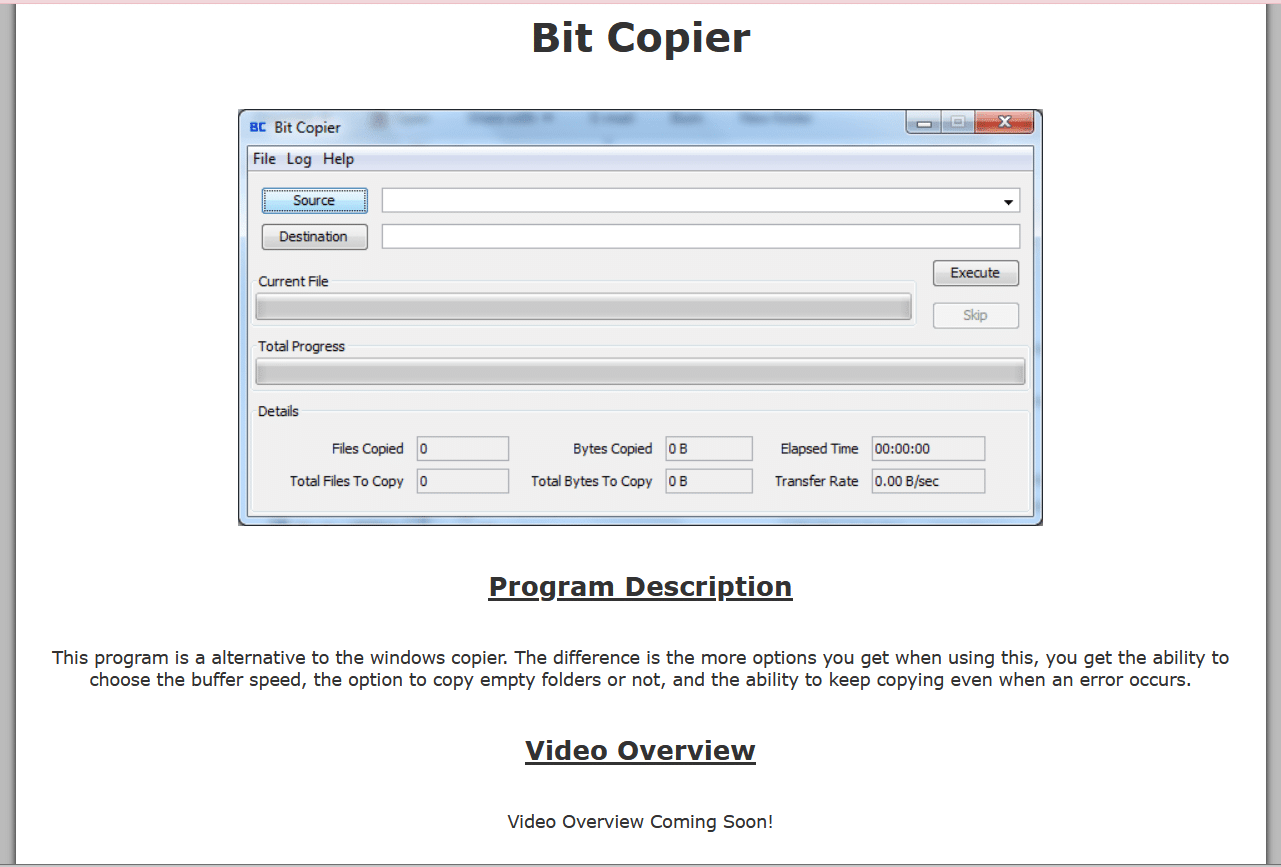
除了使用 Windows 复印机,您还可以使用 Bit Copier,因为:
- 它允许您跨位置移动文件和文件夹。
- 它以便携式形式提供,并且完全免费。
- 可以同时复制多个文件和目录。
- 您可以更改默认缓冲速度。
- 即使出现错误,它也有能力继续复制。
- 其用户友好的界面显示文件/字节的总数以及复制的文件/字节的数量。
- 您应该能够选择是否跳过所有空目录。
另请阅读:适用于 Android 的 5 个最佳 IP 地址隐藏应用程序
22. 伊曼文件复印机
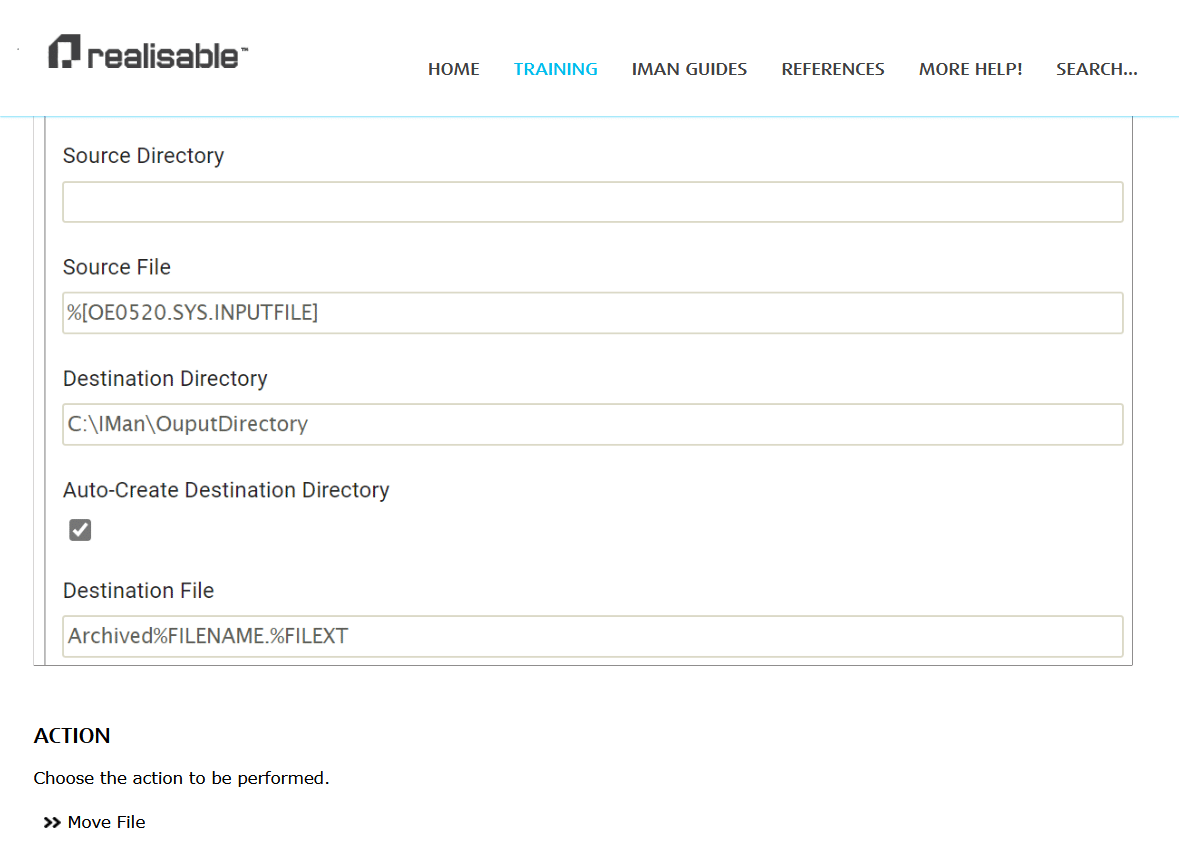
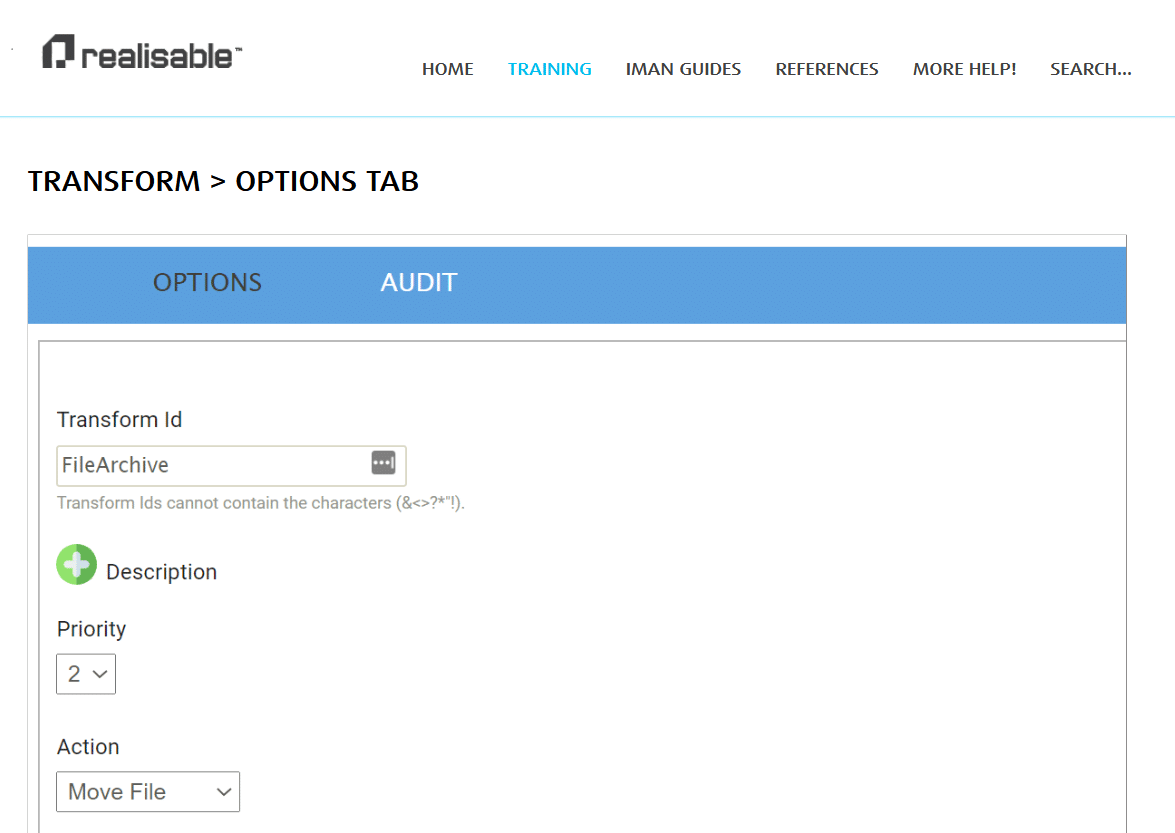
Iman File Copier 是一款有用的软件,可让您轻松管理文件并将其从一个位置复制到另一个位置。
- 它也可用于复制标准文件。
- 对于复制过程,您可以同时添加多个文件。 要开始操作,请选择目标目录并单击复制按钮。
- 您还可以选择文件复制过程的缓冲区大小。
- 无需安装程序。
- 在底部,进度条显示完成的字节数和整体文件大小。
- 它通过一个简单的用户界面轻松启动,其中包括触手可及的所有图标。
- 它的主要功能是从 CD 或 DVD 复制数据,这是 Windows 无法自行完成的。
23. Xcopy
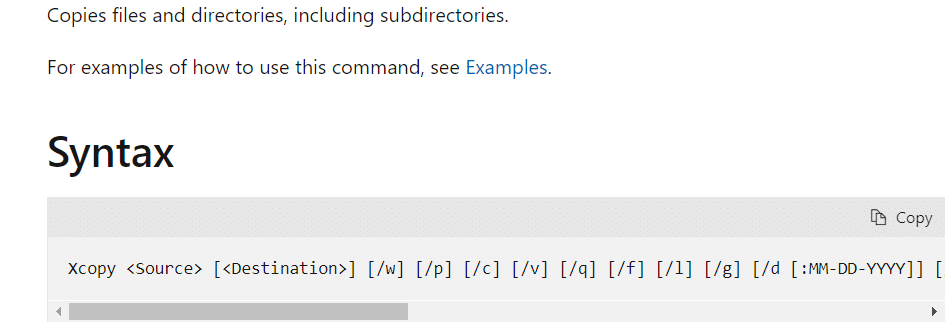
xcopy 是在命令提示符中执行时将大量文件或文件夹从一个位置复制到另一个位置的命令。
- 此命令适用于所有 Windows 操作系统,即 Windows 10、Windows 8、Windows 7、Windows Vista、Windows XP 和 Windows 98。
- 这是一个轻量级且易于使用的应用程序。
- Copy From 和 Copy To 是右侧的两个窗格。
- 它能够复制整个文件夹。
另请阅读:适用于 Windows 10 的 8 大免费文件管理器软件
24. 文件复制
File Copy 是一款小巧便携的软件程序,可让您轻松地将数据从一个目录复制到另一个目录。
- 它不需要安装。
- 只需将可执行文件拖放到硬盘上的任意位置,单击即可启动软件。
- 它加快了复制过程。 选择源文件和目标文件夹后,单击“开始”按钮开始操作。
- 将显示一条确认消息,告知活动是否成功完成。
唯一的缺点是它允许您一次只复制一个文件。
25. 分裂复制
SchizoCopy 是一种 Microsoft Windows 软件工具,可让您移动或复制计算机数据。
- 这是一个快速复制大量数据的免费程序。
- 将数据文件从一个文件夹复制或移动到另一个文件夹很简单。
- 它比 Windows 中的基本复制操作更快并提供更多功能。
- 它提供了一种独一无二的备份支持选项,以防意外关机或系统离开。
- 与此列表中的大多数其他功能一样,它支持拖放功能。
另请阅读:如何在 Windows 10 上播放 OGG 文件
26. 复制
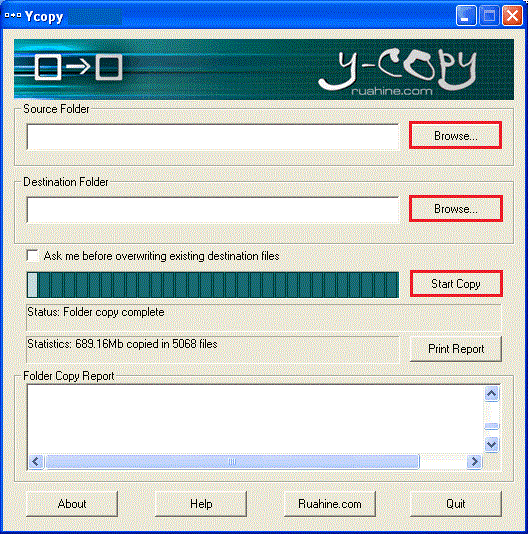
Ycopy 是一个免费的 Windows 复制应用程序,具有以下值得注意的功能:
- 它可以通过加快复制过程来帮助您节省时间。
- 它能够跳过无法复制的文件。
- 复制操作也可以暂停和恢复。
- 无法复制的文件被编译成打印报告。
要开始操作,只需选择源文件夹和目标文件夹,然后单击开始复制按钮。 很简单,不是吗?
27. QCopy
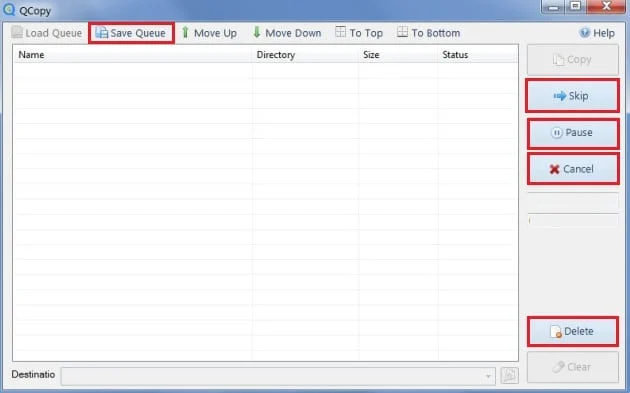
QCopy 是一种网络文件复制器,可帮助用户将数据复制到网络位置或从网络位置复制数据。
- 它是一个免费且简单的 Windows 文件复制应用程序。
- 这是一个小型软件,可让您将文件和文件夹的内容复制到适当的目的地。
- 通过将文件或文件夹拖放到主屏幕上,您可以将它们添加到主屏幕。
- 可以保存或加载队列以供后续使用。
- 您还可以同时从多个站点复制文件。
- 在任何时候,您都可以暂停并继续该过程、跳过文件或存储队列以供后续传输。
另请阅读:如何将播放列表从 iPhone 传输到 iTunes
28.快速复制粘贴
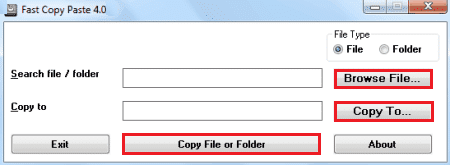
快速复制粘贴工具是将您选择的文件复制并粘贴到您偏好的确切位置的有用工具。 让我们来看看这个应用程序的几个突出特点:
- 它的简约界面允许您指定您的文件和目的地。
- 它适用于所有 Windows 版本。
- 根据用户评论,它在传输数据方面具有完美的性能。
- 只需单击几下即可完成复制任务。
- 它是一种便携式 程序没有安装步骤的麻烦。
- 它不会在 Windows 注册表中留下任何痕迹。
- 此外,它很容易复制到 USB 设备上并随身携带。
推荐的:
- 修复缩放音频不工作 Windows 10
- 最佳手机追踪应用
- 如何在 PuTTY 中复制和粘贴
- 复制粘贴在 Windows 10 上不起作用? 8种方法来解决它!
为了结束讨论,我们为您的 Windows 台式机和笔记本电脑精心挑选了一些最值得信赖、高度可靠和最快的文件复制软件。 我们衷心希望本文能帮助您寻找适用于 Windows的最佳文件复制软件。 让我们知道您接下来想了解什么。
